Aquí aprendemos los comandos para instalar Nodejs y su administrador de paquetes NPM en Rocky Linux 8 o AlmaLinux…
Node.js es un marco basado en el compilador de JavaScript más rápido disponible actualmente, Google V8. La atención se centra en la alta eficiencia desde la E/S asíncrona, es decir, la conexión de recursos externos como la red o el sistema de archivos. Dado que Node.js se basa en JavaScript, la barrera de entrada es relativamente baja, al menos para los desarrolladores web. Node.js es una tecnología sumamente interesante que permite desarrollar aplicaciones web complejas y muy escalables con tan solo unas pocas líneas de código.
Mientras que para descargar e instalar varios paquetes y dependencias, Node.js viene con un administrador de paquetes oficial llamado NPM (Node Package Manager).
¿Qué necesitas para realizar este tutorial?
♦ Sistemas de escritorio/servidor Linux basados en RPM como Rocky, CentOS, AlamLinux, RHEL o cualquier otro.
♦ Un usuario con sudo acceso.
♦ Conexión a Internet
Comando para instalar Node.js y NPM en Rocky Linux 8
1. Ejecutar actualización del sistema
Lo primero que debemos realizar en Linux antes de instalar cualquier software es ejecutar el comando de actualización del sistema. Esto no solo actualizará los paquetes ya instalados, sino que también actualizará el caché del repositorio del sistema.
sudo dnf update
2. Verifique las versiones de Node.js disponibles para instalar
Para instalar Nodejs y NPM en Rocky Linux 8 o AlmaLinux, no tenemos que agregar ningún repositorio manualmente para obtener los paquetes para la instalación de este lenguaje de programación Java y su administrador de paquetes. CentOS y RHEL 8 junto con otros RPM Linux ya tienen un módulo dedicado para ello.
Veamos qué versiones hay disponibles en Rocky o AlmaLinux 8 para instalar
dnf module list nodejs
Salida:
Rocky Linux 8 - AppStream Name Stream Profiles Summary nodejs 10 [d] common [d], development, minimal, s2i Javascript runtime nodejs 12 common [d], development, minimal, s2i Javascript runtime nodejs 14 common [d], development, minimal, s2i Javascript runtime Hint: [d]efault, [e]nabled, [x]disabled, [i]nstalled [[email protected] ~]$
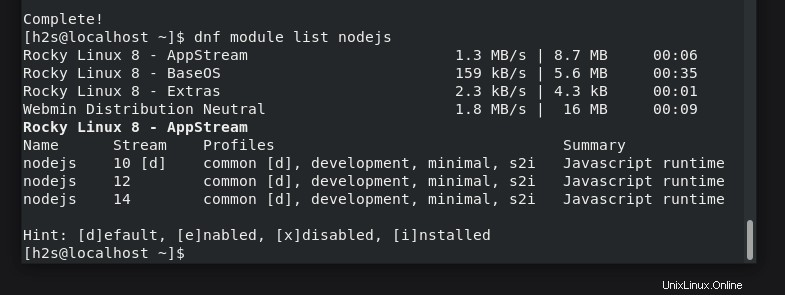
3. Establezca la versión predeterminada para instalar
En la captura de pantalla anterior, puede ver que las versiones disponibles son Nodejs 10, 12 y 14; mientras que Nodejs 10 se establece como la versión predeterminada para instalar. Por lo tanto, para habilitar el último LTS uno que es 14 para instalar por defecto en el sistema, ejecutamos el siguiente comando:
sudo dnf module enable nodejs:version
Por ejemplo , quiero habilitar la versión LTS 14 de Nodejs para instalar, el comando será:
sudo dnf module enable nodejs:14
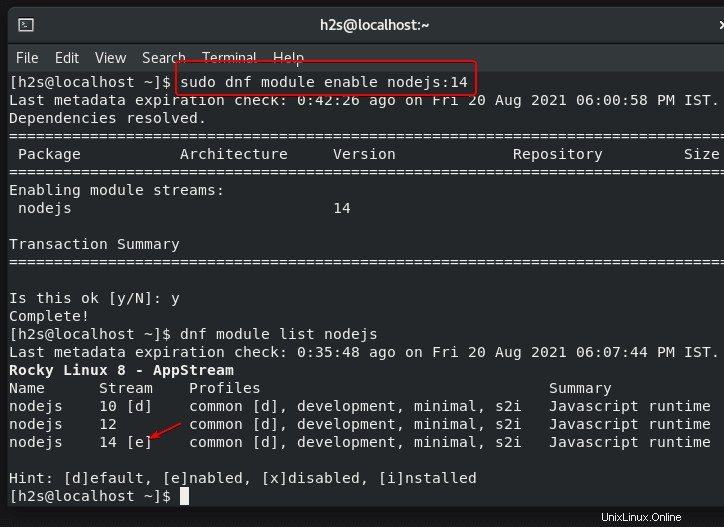
4. Comando para instalar Nodejs &NPM en Rocky Linux o AlmaLinux 8
Finalmente, hemos configurado la versión que queremos instalar, es hora de ejecutar el siguiente comando para descargar los paquetes para configurar Node.js, incluido su administrador de paquetes.
sudo dnf install nodejs
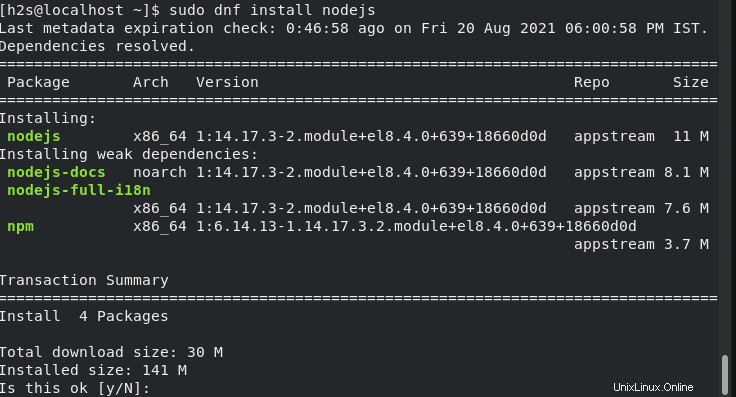
5. Comprobar versiones
Una vez completada la instalación, comprobemos la versión del Nodo y NPM:
node --version npm --version

Esta fue la forma sencilla de obtener este lenguaje de programación en su sistema. Para saber más sobre los comandos para usar NPM, consulte la documentación oficial.